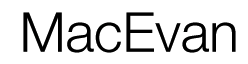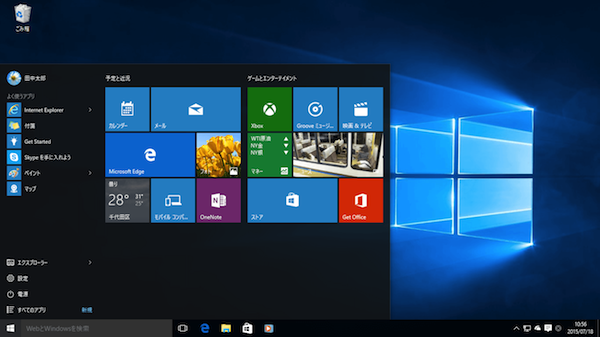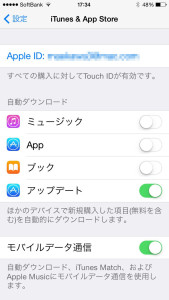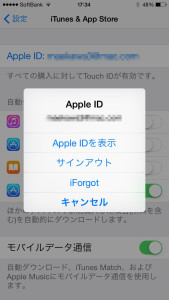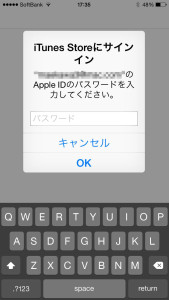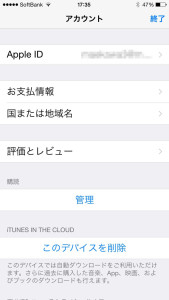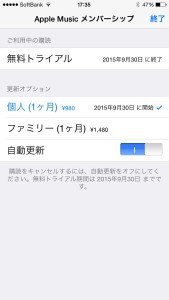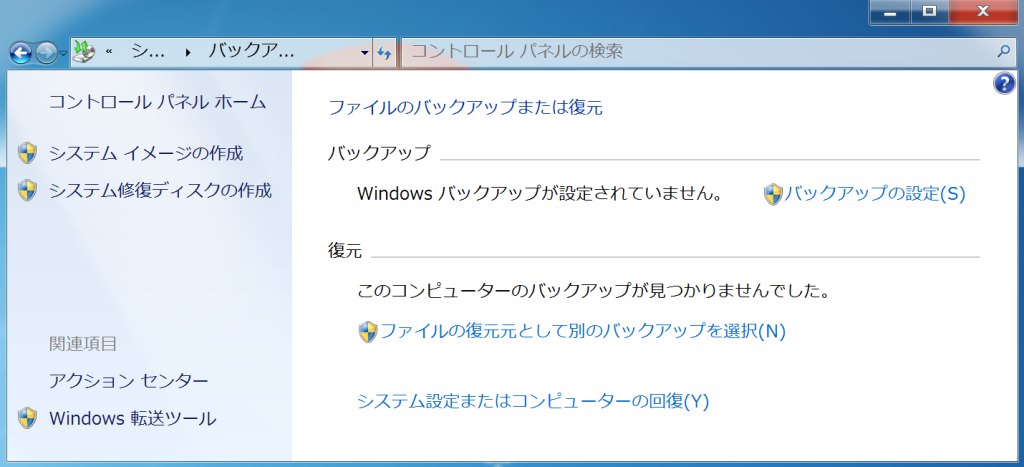思っていた以上に Windows 10 には好感が持てた
マイクロソフトの気合は、今回空回りしないと思います。それくらい Windows 10 の UI は、普通に使いやすいものでした。
きっと、Windows ユーザーは気に入るでしょう。
Windows 8 で導入されたカラフルなタイルベースのインターフェース。それが Windows 10 では、スタートメニューとスタート画面の表示スタイルの選択ができるようになっているので、画面いっぱいにタイルを表示させる必要性を感じなかった私にとっては改善と言えます。
OS X の Spotlight に似た「Web と Windows を検索」ボックスが登場しています。これが、どのくらい能力があるのか今後も見ていきたいと思います。
さらに、OS X の Mission Control に似た「タスクビュー」。これはアプリを切り替えるときに役立つでしょう。
Windows の弱点はアプリの切り替えでした。複数のアプリを利用しながら、ひとつの作業を進める際のアプリの切り替えが、Windows では流れるようには行きません。これからは少しでも「タスクビュー」が、ユーザーの作業効率を高めることに貢献してくれれば機能導入の意味があるというものです。
さて、明日は Windows デビューのお客様へ Windows 10 にアップグレードした Windows PC のお届け。2002年に iMac を始めて、いまでも iMac だけを使っている人です。
Windows は、いろいろと勝手が違うでしょうから、もちろんサポート対応していきます。
Skype、TeamViewer は設定済み。ユーザーが一番使いやすくなるよう、希望にそった設定をするために、それらを加えて14項目のチェックリストを用意しました。
果たして、明日お客様は喜んでくれるでしょうか。
TBS オンデマンドに救われた
 録画していた TBS テレビ60周年特別企画 日曜劇場「天皇の料理番」の第七話「パリと差別と結婚」を観終わって、第八話に行こうとすると録画済み番組リストに第八話以降が全く表示されていないことに気づき、真っ青になった昨夜。
録画していた TBS テレビ60周年特別企画 日曜劇場「天皇の料理番」の第七話「パリと差別と結婚」を観終わって、第八話に行こうとすると録画済み番組リストに第八話以降が全く表示されていないことに気づき、真っ青になった昨夜。
番組名で自動録画予約をしていたのに、なぜそうなったのかは分かりません。
さて、どうしたものかと公式ウェブサイトを見ると、ブルーレイ& DVD が11月27日に発売とあったので、それまでは我慢だなと思っていました。
11月27日に発売されるにしてもレンタルするわけで、アカウントを持っている DMM の方もチェックしておこうと、のぞいてみたところ、TBS オンデマンドで配信されているのを発見。
救われました。
確かに、TBS オンデマンドの存在は知っていましたが、私の中で普段利用することはあり得ませんし、頭の中には全く思い浮かべることもなかったのです。
NHK オンデマンドを利用するという選択はあるにしても民放番組を再視聴するならブルーレイか DVD を DMM でレンタルすると発想は固まっていました。
さて、iPhone による DMM 経由 TBS オンデマンド「天皇の料理番」購入の流れは非常にスムーズ。「バスケットに入れる」をタップして決済を済ませれば、すぐに再生可能。
私の場合は iPhone を AirPlay 「ON」にして Apple TV に転送、もちろんテレビで視聴です。
面白い作品なので保存されていないことが分かったときは「あちゃ〜」となりましたが、何とかセーフ。傷口は最小限に抑えました。
初めてでしょう、オンデマンドサービスの恩恵にあずかったのは。やはり、助かりますし便利ですね。
9月2日からは、やっと日本でも例の「Netflix」がサービス提供をはじめます。
Apple TV で日本でも「Netflix」が利用できるようになれば、ひとつの事件ですので楽しみに待つことにします。
Apple TV に「Netflix」が来なくても、iPhone/iPad>Apple TV>テレビで視聴するという環境は整っているので、ほぼ問題はありませんけど。
スライドショー作成は、写真.app より iPhoto が優れていた
幼稚園の入園案内の際に流す PR ビデオ(写真スライドショー)制作の依頼があったので、今年はどういうものを作ろうかと思案中です。
昨年は LiFE with PhotoCinema 3 で作りましたが、今年は OS X の写真.app か iPhoto で行こうと、久しぶりにテストしてみました。
写真.app は OS X Yosemite から登場した最新の写真管理アプリですから期待していたのですが、残念ながら iPhoto ’11の方が写真.app よりも細かな設定ができるので、今回は iPhoto の勝ちということに。
制作と言っても、すべて iPhoto にお任せするので、テーマ、ミュージック、設定が豊富な方が助かります。
写真.app の方には、ミュージックライブラリ内の曲が少ないのがやや難。今後のアップデートで改善を求めます。iTunes に曲を用意すればいいのですが。
先日、 LiFE with PhotoCinema 3 の後継となる PhotoCinema が発売されました。優待販売の案内が何度も来ていましたが、今回は買っていないので、本当であれば PR ビデオ制作にぴったりだったのかもしれません。
8月に入ったら幼稚園の PC にリモートでアクセスして写真を60点選び、共有設定した Dropbox に写真を保存、私の仕事場から Dropbox にアクセスして写真を私のところの iPhoto に読み込み、1分30秒くらいの BGM で作品を作る予定です。
幼稚園など学校現場でも、少なくとも一人は、このようなクリエイティブな仕事をする担当者はいらっしゃるはずですので、Mac が1台はないと厳しいですね。
Windows PC に入っている Windows Live ムービーメーカーでできるのであれば、幼稚園の PC にリモートでアクセスして担当者と一緒に Skype で話しながら制作できるのでしょうが、私が今日ムービーメーカーをテストしてみたところ、 iPhoto とは全く違うアプリで、手間がかかることが予想されたため断念。
その選択は正しいと思っています。
Apple サポートは今回も上質でした
 やっと今日、Apple ID のパスワードがリセットできて、問題はすべて解決しました。
やっと今日、Apple ID のパスワードがリセットできて、問題はすべて解決しました。
AppleCare 電話サポート担当者には感謝します。
今回、パスワードのリセットが求められていた Apple ID は、メインの個人用メールアドレスでもあり、iMac、MacBook、iPhone、iPad mini で利用している iCloud 用の Apple ID でしたので、大変困っていたのでした。
事の発端は、7月5日〜6日にかけて不審なメールが11件届いたりして、何事が起きているのかと少し気にはなっていました。ところが、7月8日アップルから「ご利用の Apple ID が無断で使用された可能性があります。セキュリティ保護のため、古いパスワードを無効にさせていただきました。できるだけ早く新しいパスワードをリセットしてください」とのメールが届いたのです。
アップルが案内するとおりに My Apple ID でパスワード・リセットをしようとしたのですが、問題を起こしているメールアドレス(Apple ID)は送受信できない状態ですから新しいパスワードを設定するウェブページへのリンク情報を受け取ることができません。
もうひとつ、私の個人情報で新しいパスワードを設定するウェブページへ入っていく方法があるのですが、入力する私の生年月日が違うと、はじかれてしまいました。
こうなれば自力では解決できません。
「Apple サポートへようこそ」からメールで状況説明のメールを送ることに。
提供された情報どおり、48時間以内にメールで回答が届いたので指定の番号に電話をかけてサポートを受けたのですが、電話のやり取りが大変興味深いというか、面白いというか、いい体験をさせてもらったという感じです。
当然、アップルとしては私が間違いなく本人なのかについて、幾重にも電話でやり取りをしながら確認作業をします。生年月日が入力フィールドではじかれているのですから、普通だったら怪しい男が電話しているとも考えられる場面です。
ここで、それを聞いてくるか! と思ったのが「初めて飼ったペットの名前は?」「子供時代を過ごした町の名前は?」「初めて所有した車の名前は?」
確かに記憶があります。
問題を起こしているメールアドレスは、2002年「.Mac(ドットマック)」サービスが始まったときに作ったメールアドレスです。
2002年「初めて飼ったペットの名前は?」「子供時代を過ごした町の名前は?」「初めて所有した車の名前は?」の問いに答えました。
というわけで、電話サポート担当者からの3つの質問が、すべてクリアできたのです。
これで私が間違いなく本人であると確認できたので「24時間後に新しいパスワードを設定するウェブページへのリンク情報」を送ると回答があり、その時点で、ほぼ一件落着。
今日夕方、アップルから、希望した別のメールアドレスにメールが届いたのでパスワードをリセット。iMac、MacBook、iPhone、iPad mini に新しいパスワードを入力して、すべて復旧することができました。
この3日間、iCloud サービスが使えなくなると、メール、カレンダー、メモなどが各デバイスで同期しないわけで、仕事もプライベートも大変なことになることを体験したというわけです。
復旧までの72時間が、もっと短縮されれば Apple サポートへの満足度も高まるでしょうが、サポートの内容は十分満足のいくものでした。
改めて Apple サポートには感謝します。
そう、生年月日の件ですが、2002年に登録したときでしょう、情報を確認したところ生年月日を1日間違って入力していました。恥ずかしい。そして、アップルに対しても、お騒がせですね。
Parallels Desktop 10 for Mac の驚くべき事実
今日まで知りませんでした。想像もしていませんでした。
仮想化ソフト Parallels Desktop 10 for Mac で、Windows で作ったファイルをデスクトップに保存したとします。すると、Mac のデスクトップにも保存されているのです。複製ではなく、同一のファイルが、そこに。
Windows で Windows のドキュメントフォルダにファイルを保存したなら Mac の書類フォルダに保存され、Mac で開くことができて修正も出来る。当然、Windows で開いたら修正が済んでいます。
これは、すごいこと。
ということは、Mac のホームフォルダと Windows のホームフォルダは共有されているということです。
普段 iMac で使っている仮想化ソフト VMware Fusion5 で動く Windows で作ったファイルを Mac 側に持っていく場合、Dropbox を使っています。
Fusion5 ではファイルのアイコンを、それぞれの OS にドラッグ&ドロップでコピーできますが、Windows をフルスクリーンで使っているので少々やりにくいことと、同じファイルが複製されるのは後で削除が面倒なので Dropbox がいいとなっているわけです。
また、Fusion5 は「VMware 共有フォルダ」名で Windows と Mac 間でお互い共有されていますので、相手の OS にファイルを渡すときは、そのフォルダを使ってもいいことになっています。Fusion5 の設計思想は、ドラッグ&ドロップでコピーを可能にすることと、昔からある共有フォルダを配置するという考え方ですね。
ところが、Parallels Desktop 10 for Mac は OS の垣根を感じさせないファイル管理を提供していたのでした。
Parallels Desktop 10 for Mac だと、大切なバックアップに関しても、Mac だ、Windows だと気をつける必要はありません。ファイルはひとつですから。Time Machine で日常バックアップしていけば完璧です。
Parallels Desktop 10 for Mac なら、Windows ユーザーは何の心配もなく Windows が使い続けられますし、Mac へスイッチができると思います。
Apple Music を使い始めた人が自動更新を改めて止める方法
Apple Music を使い始めた皆さん、感想はいかがでしょうか。
私は、こんなに感動したサービスは久しぶり。それが今まで連日続いているので、身が持たないのではないかと心配になるほどです。
とは言え、無料トライアル期間が90日もあれば人の気持ちも変化するもの。90日を迎える前に自動更新をオフにしていなかった人が、設定>ミュージックを開いてもオフにする画面は見つかりませんので戸惑うことになるかもしれません。
先ほど、自動更新をオフにしていなかった人も改めてオフにする方法を知る機会を得ましたので、ここに iPhone での方法を記しておきます。
設定>iTunes & App Store を開きます。「Apple ID:」にはユーザーの Apple ID が表示されているはずですので、それをタップします。
すると、この画面になりますので「Apple ID を表示」をタップします。
この画面になりますので、ユーザーの Apple ID のパスワードを入力して OK をタップします。
「アカウント」画面になりますので、購読の「管理」をタップします。
「Apple Music メンバーシップ」の画面になりますので、自動更新をオフにしてください。これで完了です。
いずれにしても、試用期間として3カ月、十分な時間が与えられていますので、Apple Music を楽しんでもらいたいと思います。
今日のトップニュースになってもおかしくないレベルの Apple Music
触りだすと止まらない素晴らしい出来の Apple Music がスタートしました。
7月1日0時頃、iOS 8.4 の提供が始まりましたので、すぐにアップデート。iPhone 6/iPad mini のミュージックアプリを開き、 Apple Music の UI や構成を把握するため、長時間さわり続けていました。
結論は「参った」の一言。これほどまでに夢中にさせるサービスは久しぶりです。
大まかに使えるようになったのは「マイミュージック」くらいで、「For You」「New」「Radio」「Connect」は奥が深くて、まだまだです。
頭に思い浮かべて、目的を持っていないと iTunes Store では、なかなか探し出せなかった楽曲が Apple Music では、つながっているのが原因なのか、思いもよらない楽曲やミュージシャンに出会ってしまいます。
今日のところは、Boston、Journey、Geoffrey Keezer、Backstreet Boys、Phil Collins、Steven Dunston、Shin Seung Hun、Dave Koz、Enya、シャーロット・ケイト・フォックス、岡崎倫典、押尾コータロー、オフコース、鈴木康博、韓国ドラマ「誘惑」「怪しい家政婦」「王女の男」「スターの恋人」「馬医」の OST をマイミュージックに登録したので十分でしょう。
「New」のスタッフによるおすすめの音楽 EDITOR では、クラッシックとジャスが手に入りますので、これで満腹状態。
今後は、美空ひばりや島倉千代子にも会えます。
個人メンバーシップが月額980円、ファミリーメンバーシップが月額1,480円。ミュージックアプリの操作感が最高で、この価格。
今日は新聞・テレビのトップニュースになってもおかしくないレベルの Apple Music スタート記念日でした。
Windows 7 のバックアップと復元が予想に反して使いやすかった
お客様の Windows PC のバックアップには、Windows 7 の「バックアップと復元」機能を使うことにしました。
BunBackup をこれまで利用してきましたが、色々気になる点が出てきたので、新しいバックアップアプリがないか探していましたが、どうしても条件に合わないので、未経験の Windows 7 が持つ「バックアップと復元」機能を試してみることに。
ところが、それが結構シンプルで分かりやすいものだったので驚かされました。
バックアップの対象は「自動選択(推奨)」を選ぶと、ライブラリ、デスクトップなどをバックアップしてくれるので、これで大丈夫。
スケジュールは細かな設定ができるのでニーズに応えてくれます。次回と前回のバックアップ日時が表示されますから、状況把握の面でも安心できます。
そして、ファイルを復元する流れもシンプルで好感が持てました。
私自身でもバックアップと復元を実験し「これでいける」と確信できたので、お客様の PC にリモートでアクセスしてバックアップ設定を完了。
今後も月に1回、バックアップ状況確認のため、お客様には連絡をすることになりますが、OS が持つバックアップ機能ですから安心感は違います。
Windows 7 の「バックアップと復元」も知り、気持ちも晴れて、めでたしめでたしです。
課題はある。でも「Passcle | パスクル」は、とてもいい
 クーポン作成・配信サービス「Passcle | パスクル」を契約してみました。契約と言っても動作を確認するため、ひとまず1カ月ということで。
クーポン作成・配信サービス「Passcle | パスクル」を契約してみました。契約と言っても動作を確認するため、ひとまず1カ月ということで。
管理運用はパスクルのウェブサイトで行う分かりやすい仕組みが提供されています。
そこでは作成可能パス枚数、作成可能店舗数、パスの公開、パス管理、店舗管理ができるので面倒さは感じません。
一度クーポンを取得した人には、本人がクーポンを削除しない限り、クーポンの記載内容を修正して再発行すれば、変更内容を通知(プッシュ)してくれます。それも何度も可能ですから、キャンペーン期間中の PR として活用できるでしょう。
店舗管理ページでは、「日」「週」「月」ごと時間別にクーポンのダウンロード数、利用数、削除数、端末数がグラフ化されるので状況把握と対応の参考になります。
ということで、近所にあるコンビニとスーパーのクーポンを作ってみました。クーポンをダウンロードして Passbook アプリに保存・管理するときの動きは、よくできています。SNS の活用が大切になってくるでしょうね。
ひとつ気になったのは、Passbook の位置情報を利用した通知が届かなかったこと。作成したクーポンに位置情報を持たせたのですが、店舗を訪れても自動的に必要なクーポンが開くことはありませんでした。設定した2店舗は、日頃よく行くところなので1カ月実験を続けたいと思います。
また、お店側で使う iOS アプリ「Passcle(パスクル)スキャン」は便利です。クーポンをお客様から提示されたらクーポンに表示されている QR コードを読み取るアプリなのですが、読み取ると店舗管理ページの利用数にカウントされていく流れ。よくできてます。
クーポンを活用するのなら、お店側もお客様側も効率的でメリットがある Passbook ですね。
PressSync で投稿テスト
PressSync というアプリを教えてもらったので、iPhone から投稿してみます。
シンプルで分かりやすいアプリでした。
iPhone アプリ「BlogPress」や「WordPress」に続き、常駐しておいて得するアプリですね。
via PressSync